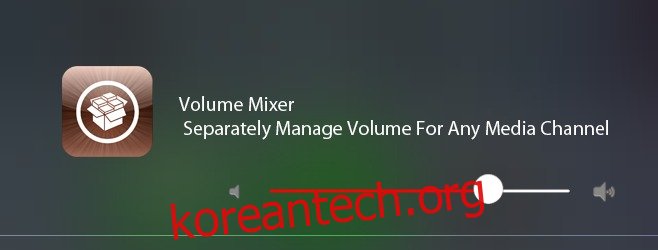iDevice에는 여러 가지 다른 사운드 출력 채널이 있습니다. 하나는 알림, 하나는 미디어, 하나는 통화 중 소리 등입니다. 이러한 채널 중 하나의 볼륨을 조정하려면 해당 채널이 활성화되어 있어야 합니다. 통화 볼륨을 변경하려면 통화 중이어야 합니다. Volume Mixer는 BigBoss 리포지토리에서 $0.99에 사용할 수 있는 Cydia 트윅으로, 활성화하지 않고도 각 채널의 볼륨을 변경할 수 있습니다. 조정은 볼륨 컨트롤을 알림 센터에 넣습니다(제어 센터는 그대로 둡니다). 트윅을 사용하면 알림 센터에 표시할 사운드 채널을 사용자 지정할 수 있고 기본 iOS 테마에 사용할 수 있는 풍부한 사용자 지정 옵션으로 컨트롤의 테마를 변경할 수도 있습니다.
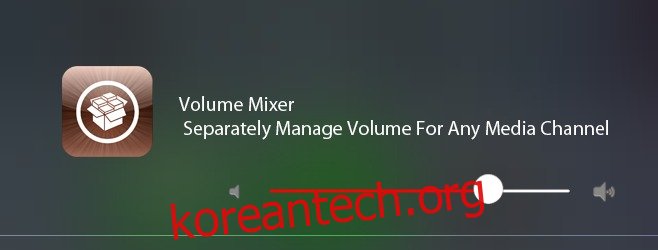
볼륨 믹서를 설치하고 설정 앱으로 이동합니다. 알림 센터에 표시되도록 허용해야 하므로 설정> 알림 센터로 이동하여 아래로 스크롤하십시오. 볼륨 믹서를 탭하고 활성화합니다.
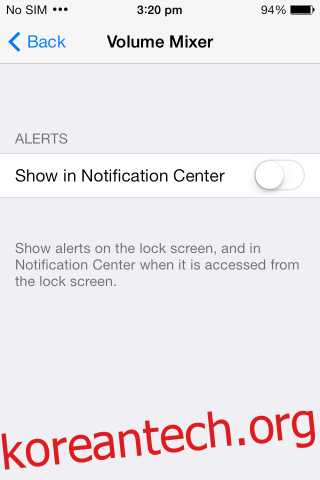
활성화되면 설정 앱으로 돌아가서 아래로 스크롤하여 볼륨 믹서를 탭합니다. 오디오 카테고리 선택을 누르고 알림 센터에서 보고 싶은 채널 컨트롤을 선택하십시오. 옆에 확인 표시가 있는 모든 채널/카테고리가 활성화됩니다. 이 화면에서는 채널을 활성화 또는 비활성화할 수 있을 뿐만 아니라 표시되는 순서도 변경할 수 있습니다. 편집을 탭한 다음 한 채널을 다른 채널 위로 끌어 순서를 변경합니다.
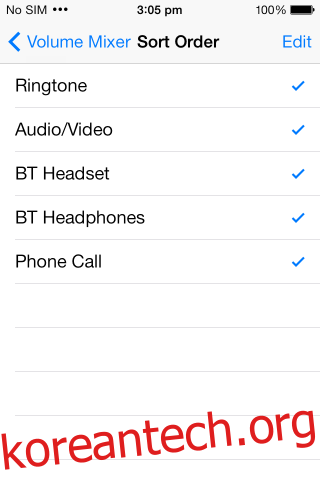
Volume Mixer는 선택할 수 있는 4가지 테마 또는 스킨과 함께 제공됩니다. 기본 iOS 스킨을 선택하면 모양을 사용자 정의할 수 있는 더 많은 옵션이 제공됩니다. 스킨 설정을 사용하면 왼쪽 및 오른쪽 슬라이더 컨트롤, 텍스트 및 슬라이더 노브의 색상을 선택할 수 있습니다. 볼륨을 보고 관리하려면 알림 센터를 엽니다. 볼륨 믹서 설정에서 활성화한 경우 볼륨 백분율이 표시됩니다.
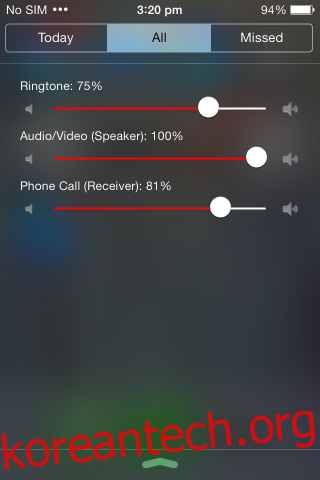
트윅은 훌륭하게 작동합니다. 실내에 있는 상태에서 외출하기로 결정한 경우 노래나 동영상을 재생하거나 전화를 걸 필요 없이 통화 중 볼륨과 미디어 볼륨을 모두 관리할 수 있습니다. 이 조정의 추가 이점은 각 채널에 대해 설정된 현재 볼륨 레벨을 확인하는 데 사용할 수 있다는 것입니다. 기본 iOS 테마와 함께 사용할 수 있는 색상 사용자 지정 옵션은 컨트롤이 알림 센터 배경 위에 멋지게 보이도록 쉽게 얻을 수 있음을 의미합니다. 냄비를 휘젓는 것은 아니지만 Android에는 기본적으로 각 채널에 대한 독립적인 볼륨 컨트롤이 있습니다.